Autres Formats
- Télécharger Télécharger
- 1. Convertir autres formats en MP4+
- 2. Convertir autres formats en AVI+
- 3. Convertisseur d'autres formats +
-
- 3.4 4K VS 1080P
- 3.3 Convertir WMV en iPhone
- 3.4 Convertir l'audio de AC3 vers AAC
- 3.5 Meilleurs lecteurs torrent
- 3.6 Comment lire des fichiers M4V
- 3.8 5 Avis sur le Convertisseur MXF
- 3.12 Importer M4V dans iMovie
- 3.14 Convertir un CD en MP3 iTunes
- 3.15 Convertir livre audio iTunes M4B en MP3
- 3.16 Ajouter des Métadonnées à Vidéo M4V
- 3.17 Convertir AAC en MP3 dans iTunes
- 3.18 Convertir VOB en MPEG
- 3.19 9 lecteurs vidéo gratuits au format de fichier FLV
- 3.20 Convertir un fichier TXT en fichier SRT
- 3.22 Alternative sur windows media player
- 3.23 Vidéos non lues-sur iPhone
- 3.24 Convertir Vidéo en JPG
- 3.25 Convertir Mono en Stéréo
- 3.26 Convertisseur Stéréo/Mono
- 4. Convertisseur des formats populaires +
-
- 4.1 Convertir un DVR en MPEG
- 4.2 Importer un fichier FLV dans Adobe Premiere
- 4.4 Passer de FLV à Sony Vegas Pro
- 4.9 8 Convertisseurs M4V pour IOS
- 4.10 Convertir M4V sur Mac
- 4.12Convertisseurs M4P en ligne
- 4.13 TOP 5 Convertisseur
- 4.14 Convertir vidéo par lots
- 4.15 Convertir SF2 en WAV
- 4.16 Convertir VOB
- 4.17 Convertir YouTube en iTunes
- 4.18 Convertir vidéo pour Instagram
- 4.19 Importer vidéo Youtube sur iMovie
- 4.20 Partager vidéo iMovie sur Instagram
- 4.22 Convertir Soundcloud en WAV
- 4.23 Convertisseurs SVG
- 4.25 Convertisseurs vidéo iPod
- 4.26 Top 3 des lecteurs M4P
- 4.27 Transcription vidéo en texte
- 4.28 Convertir URL en MP4
Convertisseur vidéo par lots: Comment convertir des vidéos par lots sur Windows / Mac
Par Pierre Dubois • 2025-07-31 17:36:02 • Solutions prouvées
Un convertisseur vidéo par lots est utilisé pour convertir un grand nombre de fichiers vers un appareil spécifique ou un logiciel de montage vidéo spécifique tel que les applications de montage pour téléphones portables. La conversion par lots garantit que les fichiers que vous utilisez sont parfaits pour tout type de programme d'édition. La fonction de conversion vidéo par lots est introduite dans les convertisseurs vidéo à cette fin. Dans cet article, nous vous présenterons les meilleurs convertisseurs pour convertir tous vos fichiers vidéo préférés par lots en une version adaptée à tout appareil.
- Partie 1. Meilleur convertisseur vidéo par lots pour Windows/Mac recommandé
- Partie 2. 4 autres convertisseurs vidéo par lots gratuits recommandés
Partie 1. Meilleur convertisseur vidéo par lots pour Windows/Mac recommandé
L'outil le plus ultime qui est utilisé pour le processus de conversion par lots est Wondershare UniConverter (à l'origine Wondershare Video Converter Ultimate). Ce convertisseur vous permet de convertir de nombreux fichiers vidéo à la fois et prend en charge plus de 1 000 formats vidéo. Vous pouvez ajouter plusieurs fichiers vidéo sans limite d'espace si vous souhaitez utiliser la conversion par lots. Wondershare UniConverter est célèbre non seulement pour son fantastique processeur de traitement par lots, mais aussi pour les multiples fonctions supplémentaires qu'il peut exécuter efficacement. Il peut être utilisé comme convertisseur de format vidéo, téléchargeur, graveur de fichiers, et à d'autres fins liées aux fichiers média.
 Wondershare UniConverter - Votre boîte à outils vidéo complète pour Windows/Mac
Wondershare UniConverter - Votre boîte à outils vidéo complète pour Windows/Mac

- Conversion par lots de fichiers vidéo/audio d'un format à un autre, facilement et rapidement
- Prise en charge de plus de 1 000 formats vidéo, y compris MP4/MKV/MOV/AVI/WMV et d'autres formats standard
- Recadrer, améliorer, découper les vidéos avec l'éditeur vidéo intégré avant la conversion
- Téléchargez des vidéos de YouTube et d'autres sites de partage de vidéos (plus de 10 000) en collant les URL
- Graver des vidéos sur DVD en lots avec des modèles de menu gratuits et d'autres points de personnalisation
- Transférer rapidement des fichiers vidéo et audio vers des appareils iPhone/iPad/iPod et Android via un câble USB
- Supporte une boîte à outils supplémentaire avec des fonctions de Conversion VR, réparation des métadonnées média, Créateur de GIF, etc.
- OS supportés : Windows 10/8/7/2003/Vista/XP, MacOS 10.10 ou versions ultérieures
Regardez le guide vidéo pour apprendre à convertir les formats vidéo par lots avec le meilleur convertisseur vidéo
Étape 1: Ajouter plusieurs vidéos au convertisseur vidéo pour une conversion par lots.
Téléchargez Wondershare UniConverter et terminez l'installation sur votre ordinateur. Lancez-le, et vous arriverez à l'interface principale du convertisseur vidéo. Cliquez sur l'icône " Document " dans le coin supérieur gauche, un navigateur de fichiers s'ouvrira et vous pourrez ajouter vos vidéos présentes sur votre ordinateur. Vous êtes autorisé à ajouter plusieurs fichiers à la fois pour convertir les formats vidéo par lots.
![]()
Etape 2: Sélectionnez le format de sortie de la conversion par lots.
Vous pouvez sélectionner le format de sortie vidéo en cliquant sur le bouton Format de sortie, choisissez le format de sortie vidéo dont vous avez besoin, et toutes vos données seront converties dans ce format. Mais vous pouvez aussi sélectionner un par un différents formats cibles pour différentes vidéos, il suffit de cliquer sur l'icône "Paramètres" dans la barre d'information "Cible".
![]()
Étape 3: Conversion des formats vidéo par lots.
Après avoir sélectionné vos formats de sortie, cliquez sur le bouton " Démarrer tout " pour convertir toutes les vidéos en masse. Vous pouvez également les enregistrer séparément en cliquant sur le bouton " Convertir ". Tous vos fichiers vidéo convertis se trouvent sous l'onglet Terminé.
![]()
Partie 2. 6 autres convertisseurs vidéo par lots gratuits recommandés
Quels que soient les besoins et les exigences, certains logiciels sont toujours en tête de liste. Et la même chose s'applique au processus de conversion vidéo par lots. Vous trouverez ci-dessous 6 convertisseurs vidéo par lots gratuits recommandés, avec lesquels vous pouvez convertir des vidéos par lots et gratuitement.
1. Media.io
Media.io est une plateforme gratuite à convertir les vidéos par lots en un seul clic. En raison de la compétence bien développée, Media.io est en mesure de mener à bien la conversion vidéo par lots sans à la fois perte de qualité et filigrane. En ce qui concerne les formats pris en charge, vous avez plus de 50 formats les plus utilisés à sélectionner. En tant qu'un outil en ligne, Media.io prend en charge de plusieurs navigateurs, Safari, Firefox, Google Chrome et Microsoft Edge.
Tout d'aboard, il faut ajouter les vidéos à convertir à partir de l'emplacement local, de Google Drive et de Dropbox dans la section au milieu avec un clic sur le bouton "Choisir les fichiers." Et puis, vous devez choisir le format d'entrée et le format de la sortie. Enfin, cliquez sur l'option "Convertir" pour démarrer la conversion. Pendant la conversion par lots, Media.io se sert de la technologie sécurisée pour protéger votre confidentialité.
![]()
2. Handbrake
Avec l'aide de Handbrake, les utilisateurs convertissent des fichiers vidéo d'un format à un autre. Mais la caractéristique que beaucoup de gens ne connaissent pas est le traitement par lots. Le logiciel Handbrake est un outil qui peut également effectuer une conversion vidéo par lots. Ainsi, vous pourrez convertir de nombreux fichiers simultanément sans perdre leur qualité d'origine.
Handbrake est un convertisseur vidéo pratique, qui est également un logiciel libre et à code source ouvert, ce qui signifie qu'il est totalement compatible avec tous les systèmes d'exploitation, y compris Windows, Mac, Linux et d'autres encore. Le logiciel convertit facilement tous les formats de fichiers et permet également aux utilisateurs d'avoir un aperçu de la conversion. Le logiciel dispose également d'un outil d'édition simple qui permet de créer des chapitres et d'avoir la possibilité de sélectionner la plage de chapitres. En outre, il prend également en charge le filtrage et l'encodage vidéo. Handbrake est un outil sûr et fiable qui peut être facilement téléchargé sur n'importe quel ordinateur. Même l'interface du logiciel est si intelligente que les utilisateurs vont adorer l'avoir. Le seul inconvénient du logiciel est qu'il ne permet pas la conversion de fichiers audio.
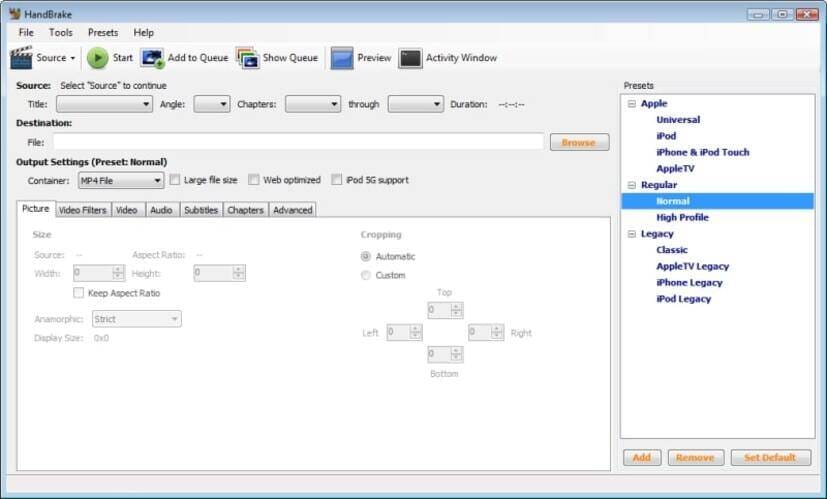
3. Any Video Converter
L'utilisation de Any Video Converter a fait le bonheur de millions de clients, car il s'agit de l'un des meilleurs logiciels pour de nombreux besoins des utilisateurs. Qu'il s'agisse de la conversion de format vidéo ou de la production d'une vidéo de haute qualité, le logiciel se distingue par ses caractéristiques de manière abrupte. Ce logiciel est également très populaire en tant que convertisseur vidéo pour les systèmes d'exploitation Mac et Windows.
Le logiciel peut télécharger des fichiers vidéo à partir de n'importe quel site web en ligne et peut les convertir tous ensemble en un lot grâce à sa fonction de conversion par lots très efficace. Le logiciel prend en charge presque tous les formats courants. Même la prise en charge des appareils s'étend d'Android aux appareils iOS et aux Sony PSP, Apple TV et Xbox One également. De plus, le logiciel est également capable de graver les fichiers média sur DVD. L'avantage de l'utilisation du logiciel est que vous obtiendrez un logiciel fiable, également disponible en version gratuite, et qui donne un résultat de haute qualité.
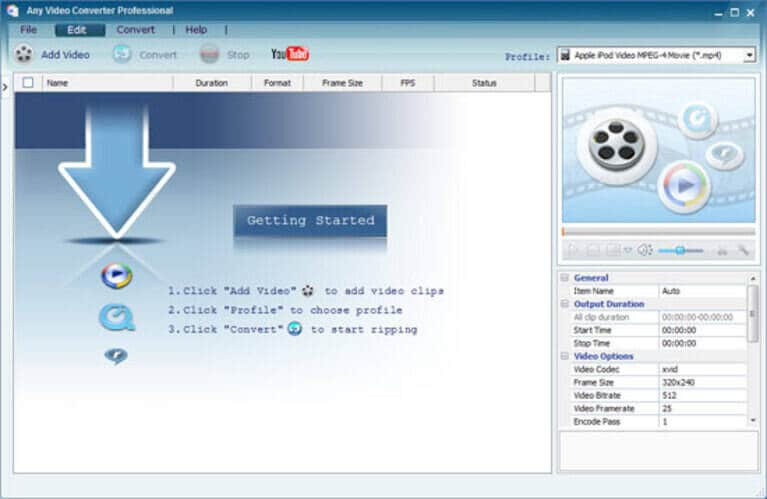
4. VLC
VLC Media Player est un excellent outil pour les utilisateurs depuis longtemps. Mais les utilisations de VLC ont toujours été moins connues des utilisateurs. Les personnes qui ne savent pas que VLC peut être utilisé comme convertisseur vidéo pour Mac/Windows seront surprises de l'apprendre. Ce qu'il y a de mieux, c'est qu'il s'agit d'un logiciel à source ouverte et multiplateforme.
Il n'est pas seulement conçu pour lire les fichiers média mais aussi pour d'autres usages. Le processus de conversion par lots de VLC est le même quel que soit le type de format que vous utilisez. Même pour les fichiers audio et vidéo, le processus est le même. Comme nous le savons tous, la conversion vidéo et la compilation d'un lot important prennent beaucoup de temps. La conversion par lots est donc un peu lente par rapport à d'autres logiciels, mais elle peut être très utile si les utilisateurs ne peuvent pas utiliser d'autres logiciels.

5. Freemake
Freemake est un convertisseur vidéo par lots bien connu depuis longtemps. Après le téléchargement de ce convertisseur qui est compatible avec iOS, Android et Windows, vous êtes disponible de choisir plus de 500 formats à convertir. À proprement parler, Freemake prend en charge tous les codecs que Facebook, Flickr, Vimeo, Nicovideo, Dailymotion et d'autres sont supportés. Concernant les appareils disponibles, Apple, Android, Xbox, Nokia, Samsung, Huawei, Xiaomi, etc. sont des options pour vous. Outre la conversion vidéo par lots, Freemake vous permet de ripper et de graver DVD et Blu-ray, de couper, de fusionner et de faire pivoter la vidéo. En tout cas, Freemake est capable de vous proposer des fonctionnalités bien compétentes et faciles à utiliser.
![]()
6. Aconvert
Aconvert vous offre une interface bien simple que toutes ses fonctionnalités s'affiche à preimère vue. Vous êtes capable de choisir l'ajout des vidéos à partir de l'emplacement local ou des Urls. Après cela, il faut sélectionner convertir vos vidéos par lots à quel format de la sortie. De plus, dans l'onglet "Options," Aconvert propose des paramètres avancés sur la taille, le débit binaire et d'autres. Enfin, les audio, les images, les documents et d'autres types de fichiers sont également pris en charge.
![]()
Pierre Dubois
staff Éditeur